我们很多用户在使用Word编辑内容的时候,会将文章进行分栏处理,但是如果没有设置分割线,整体的界面看起来就会十分的奇怪,面对这个情况,很多用户都不知道应该怎么操作设置分割线,那么今日的软件教程内容就来和广大用户们分享具体的解决方法,有需要的用户一起来下载火系统之家网官网查看详细的操作步骤吧。
Word分栏怎么设置分割线:
1、首先打开Word,选中要分栏的部分,点击顶部“页面布局”。
Word怎么设置分栏页码?Word分栏页码设置方法
我们有些用户在使用Word编辑内容的时候,为了更加美观,设置了分栏,为了知晓阅读的顺序,需要在这些分栏设置页码,可是大多数人都不知道应该用什么方式来进行设置,针对这个问题,今日的软件教程就来分享完整的操作步骤,希望今天纯净之家分享的内容可以帮助更多人解决问题。
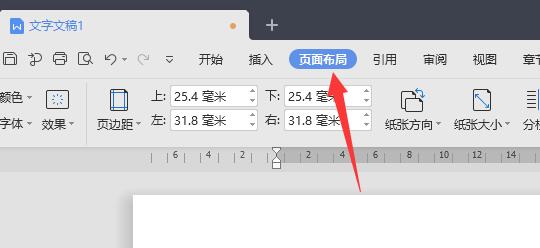
2、接着点击“分栏”工具,选择“更多分栏”。
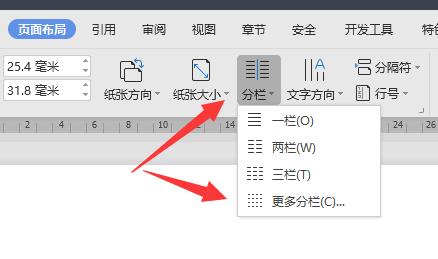
3、然后先选择预设的“栏数”。
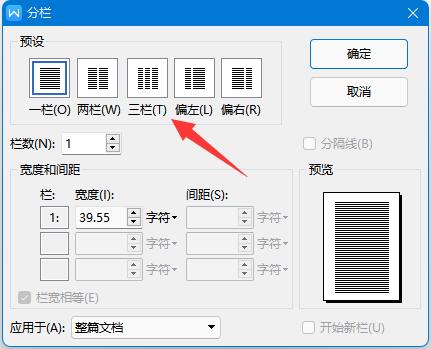
4、选择后就可以勾选“分割线”并点击“确定”了。
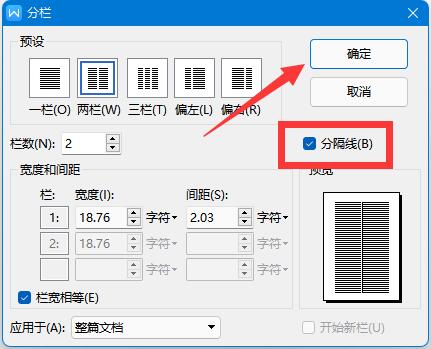
5、设置完成后,再点击分栏,选择想要的栏数。
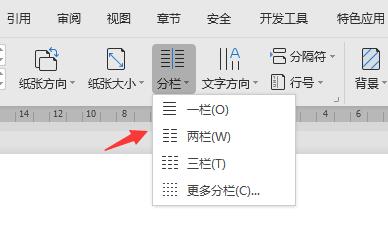
6、就可以发现分栏中添加好分割线了。
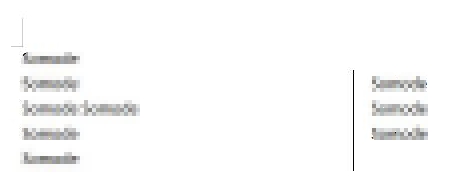 本篇电脑技术文章《Word分栏怎么设置分割线?Word设置分栏分割线教程》由下载火(xiazaihuo.com)系统之家网一键重装软件下载平台整理发布,下载火系统重装工具网可以一键制作系统启动盘,也可在线一键重装系统,重装好的系统干净纯净没有预装软件!
本篇电脑技术文章《Word分栏怎么设置分割线?Word设置分栏分割线教程》由下载火(xiazaihuo.com)系统之家网一键重装软件下载平台整理发布,下载火系统重装工具网可以一键制作系统启动盘,也可在线一键重装系统,重装好的系统干净纯净没有预装软件!google浏览器看视频提示该插件不受支持怎么办?
我们在使用谷歌浏览器看视频的时候会显示该插件不受支持的问题,那么google浏览器看视频提示该插件不受支持怎么办?用户们可以直接的按下Shift Ctrl Delete,然后直接的点击右下角清楚数据就可以了。下面就让本站来为用户们来仔细的介绍一下google浏览器看视频提示该插件不受支持解决方法吧。





